
Canvaの【描画機能】で、🔴🔴を作る方法!
こんにちは🤗
Canvaで画像制作を行っている、はなです🌻
▼Canvaデザインのポートフォリオ \ぜひ、ご覧ください😄/
みなさんはCanvaを使っていますか?
私は、大好きなCanvaを使ってSNS画像制作サービスを行っています😊
突然ですが…
Canvaを使っていて、こんなコトを思ったことはないでしょうか?
👤ピンッ!とくるグラデーション背景がないなぁ…
分かりましたか?
🔴🔴の正体は…【グラデーション】です🥰
今日は、描画機能を使った、【グラデーション】を作る方法をご紹介します😊
👇やり方はコチラです!
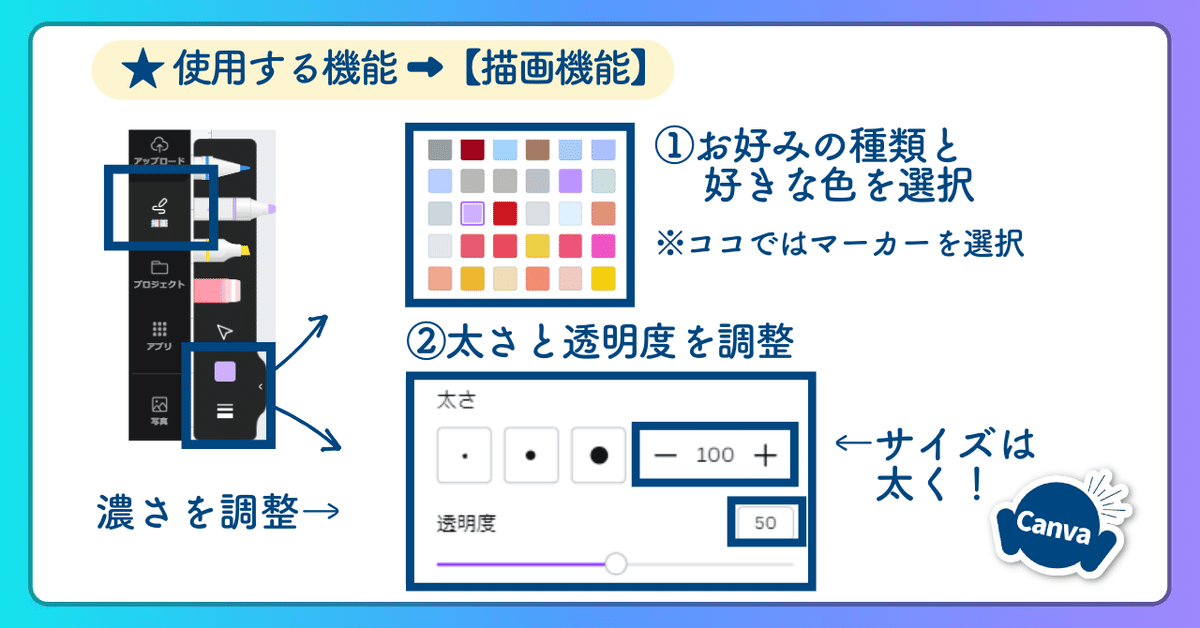
★使用する機能は左の黒いメニューの中にある「描画」機能です
❶描画機能を選択後、マーカー(※太いものがオススメ)と、好きな色を選択します!
❷太さと透明度(濃さ)を調整します!
※太さは太い方が塗りやすいです!
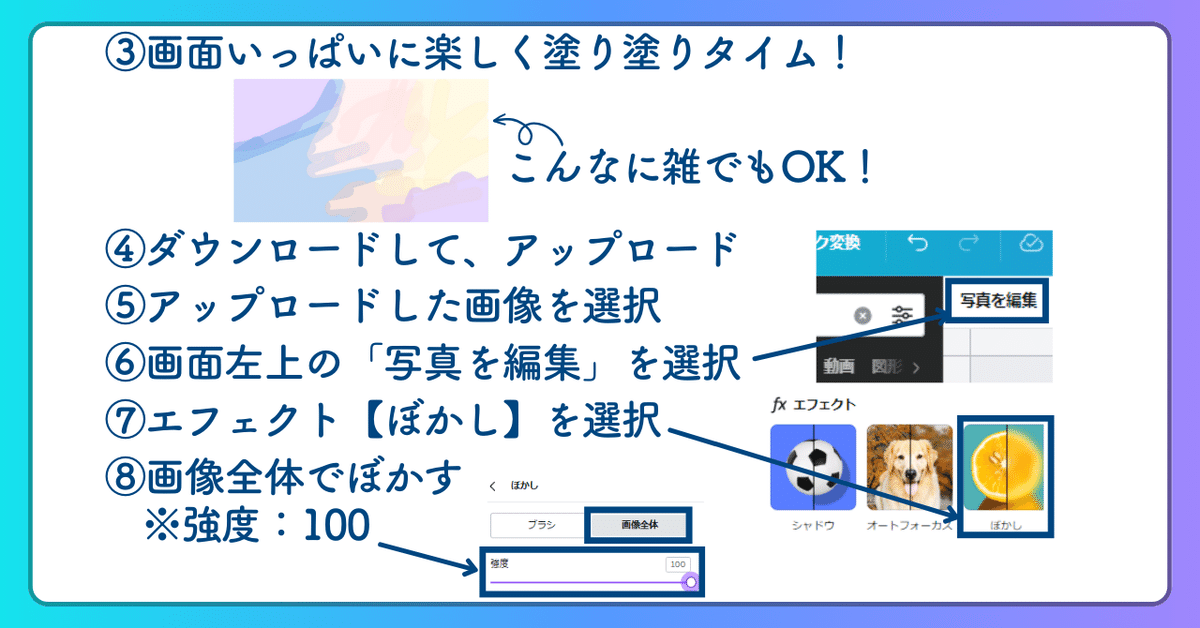
❸調整が終わったら、色を変えながら画面いっぱいに楽しく塗ります!
※雑でもOKです!
❹ダウンロードして、アップロードをします!
※ダウンロード方法(形式はJPG、PNGなど)
・共有→ダウンロード→ページ選択→完了→ダウンロード
※アップロード方法
・左の黒いメニュー「アップロード」→ファイルをアップロード
→画像選択→開く
❺アップロードした画像を選択します!
❻画面左上に表示された「写真を編集」を選択します!
❼エフェクトの中の「ぼかし」を選択します!
❽「画像全体」を選択し、強度の数値を「100」にします!
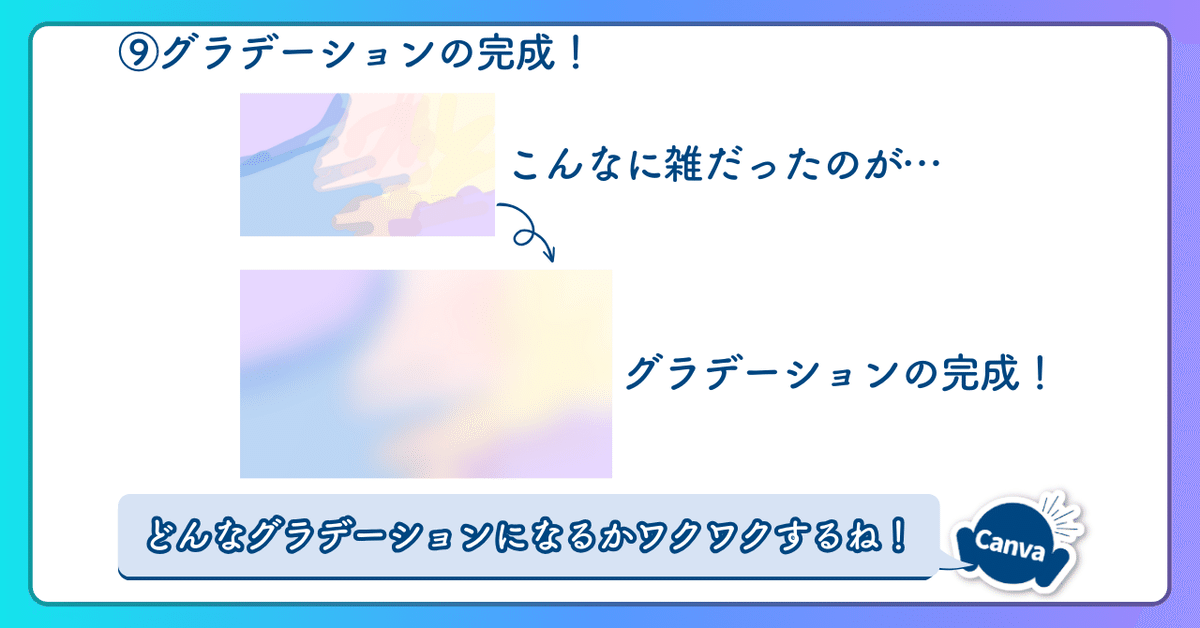
❾グラデーションの完成です!
👤この方法を使うメリットは?
✅自分好みのグラデーション背景を作ることができます!
✅他の人と被らないオリジナル背景を作成できます!
✅どんなグラデーションが出来上がるのかワクワクできます!
もし、お困りの方がいらっしゃいましたら、
この方法を試してみて下さいね😊
この記事が、少しでもCanvaを楽しむきっかけになれたら嬉しいです🥰
今日も、最後までご覧頂き、ありがとうございました🙇
